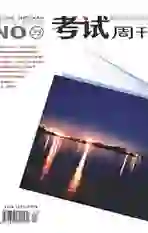巧用图层蒙版进行图像合成
2017-12-27单薇��
单薇��
摘要:文章主要阐述了Photoshop 中图层蒙版技术的相关概念,用案例展示了图层蒙版在图像合成中的效用,归纳常见的使用技巧和方法,便于初学者迅速掌握。
关键词:Photoshop;图层蒙版;图像合成
Photoshop是Adobe公司出品的一款功能强大的图像处理软件,在网页制作、广告宣传、艺术设计、多媒体制作等领域有着广泛应用,可以实现图像绘制、图像修复、照片调整、图像合成等多种制作效果。因此使得它是目前许多职业类学校的必修课。在Photoshop课程的学习过程中,图像合成是本课程教学中必须重点掌握的内容之一,要实现图像的合成,蒙版技术的应用非常重要,也很实用,利用它可以实现多张图片的完美结合。
教师在教学过程中,如何让学生理论结合实际,深入的掌握和理解其特点和作用,达到灵活应用的目的,是许多任课老师热衷于解决的问题。本人根据自己的教学实践,结合本课程的特点,运用案例教学法,激发学生的学习兴趣,循序渐进,理解和掌握图层蒙版在图像合成中的使用方法和技巧。
一、 图层蒙版技术的相关概念
什么是蒙版? 简单说,蒙板就是用来保护一部分图像,而留下其他部分图像以供修改。给图层添加蒙版,可以保护该图层不被编辑,而只是在蒙版中操作,通过用黑、白和灰度颜色的绘制来控制图层中部分内容的隐藏和显示,不会影响图层上的实际图像。蒙版大致可分三大类:快速蒙版、图层蒙版、剪贴蒙版。图层蒙版是Photoshop 中常用蒙版方式之一。
图层蒙版相当于覆盖在物体上的一块能使物体变透明的布,在布上涂黑色时,物体变透明;在布上涂白色时,物体显示;在布上涂灰色时,半透明;透明的程度有涂色的灰色深浅决定,是Photoshop中一项十分重要的功能。同时,换个说法,我们也可以这样来理解图层蒙版:PS中得图层蒙版中只能用黑白色及其中间的过渡色(灰色)。在蒙版中得黑色就是蒙住当前图层的内容,显示当前图层下面层的内容;蒙版中的白色则是显示当前层的内容;蒙版中的灰色则是半透明,使得当前图层下面的层的内容若隐若现。
二、 图像合成中图层蒙版的应用
在PS中進行图像合成有很多种方法,在众多方法中,利用图层蒙版进行图像合成绝对是最好的方法之一,它的最大好处就是在不破换原图的基础上实现图片的合成,达到图片的无缝接合。
在PS中图层蒙版的应用方法有多种,最常用的有:建立选区进行填充;使用画笔工具涂抹;用渐变工具进行无缝拼接。接下来就分别将这三种添加图层蒙版的具体方法和场合进行简单介绍:
1. 建立选区进行填充添加图层蒙版
如果想要创作边界清晰区域的遮盖,可使用选框工具、套索工具、钢笔工具等建立选区后,再填充黑色。如下图效果:
制作方法如下:
A. 打开图片1、图片2两张素材图片,将图片1复制到图片2上。
B. 选区图片1调整其位置和大小,使用“磁性套索工具”,设置其羽化值为10像素。
C. 单击图层调板中“添加图层蒙版”按钮,为图片1添加蒙版。最后得到“合成图片”所示效果。
2. 使用画笔工具涂抹添加图层蒙版
如果要实现图像柔和过渡合成,可使用柔角、喷枪柔边画笔等,选择合适笔头大小,再配合画笔不透明度,进行涂抹。此方法可以进行对局部图像融合的图像合成。
如下图效果。
制作方法如下:
A. 打开素材一和素材二两张图片,将素材一复制到素材二图片上方。
B. 使用魔棒工具建立选区,删除蓝色区域。
C. 单击图层调板中“添加图层蒙版”按钮,为素材一添加图层蒙版,选中图层上的图层蒙版,确定前景色为黑色,使用画笔工具,选择5号笔头,然后再画面上按草叶的纹路涂抹,产生遮盖的效果。最后得到“合成图像”。
3. 用渐变工具进行无缝拼接
如需渐隐效果即实现两张图片在同一位置显示时的逐渐淡入和逐渐淡出的过渡效果,可以使用渐变工具的黑白过渡模式,结合使用线性、径向等渐变样式来实现。此种效果过渡自然,在图片合成中经常使用。效果如下图:
制作方法如下:
A. 打开素材一和素材二两张图片,将素材一复制到素材二图片上方。
B. 单击图层调板中“添加图层蒙版”按钮,为素材一添加图层蒙版,使用“渐变填充工具”,使用线性渐变,颜色设为黑到白,在蒙版上从左上角到右下角拖拽。最后得到“效果图:吻”。
三、 结语
Photoshop图层蒙版技术在处理图像的功能发挥着很大的优势,用PS进行图像合成时,可以用蒙版来隔离和保护图像不显示的区域,避免在图像处理中丢失图像信息,便于图片编辑,必要时还可迅速还原图像。图层蒙版可以实现多张图片的完美合成,是学生必须掌握的重点内容之一,在平时的学习中,我们应让学生多观察,多思考,多练习,只有这样才能对蒙版技术有形象直观、生动清晰的认识,才能真正达到掌握与灵活运用的程度。